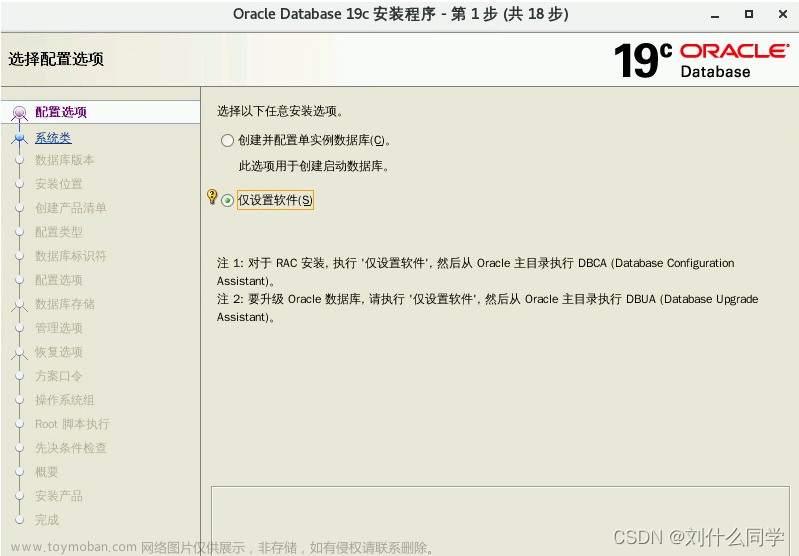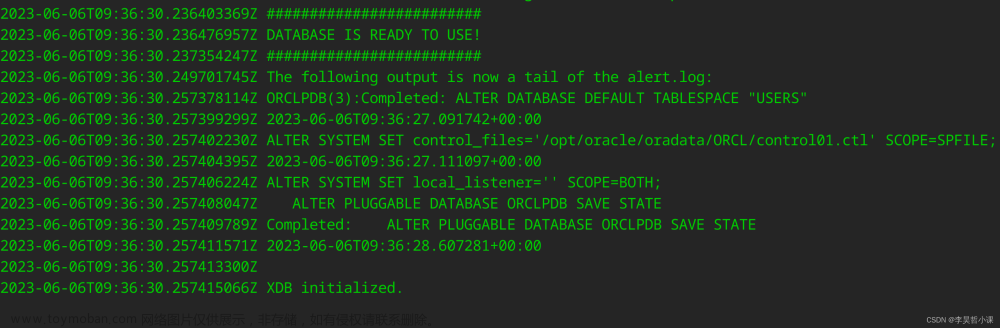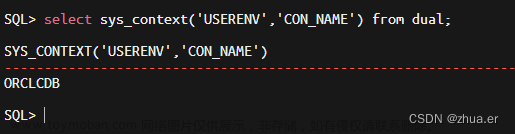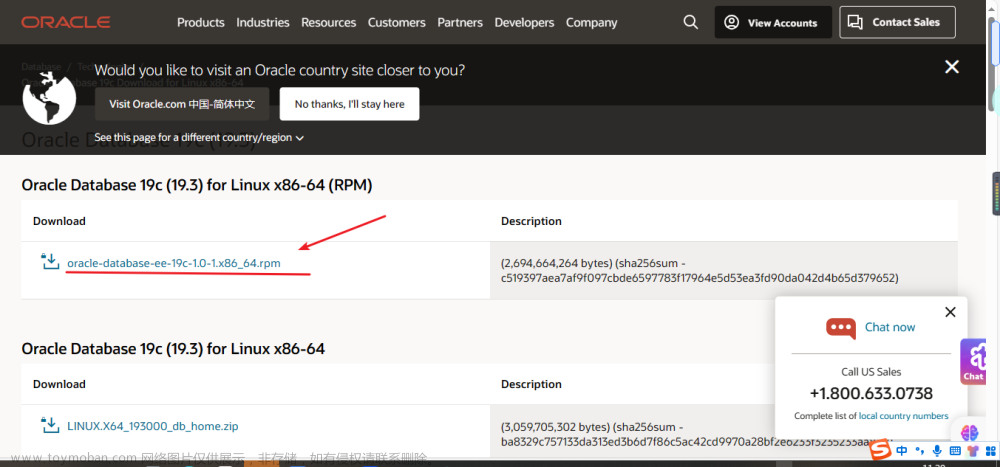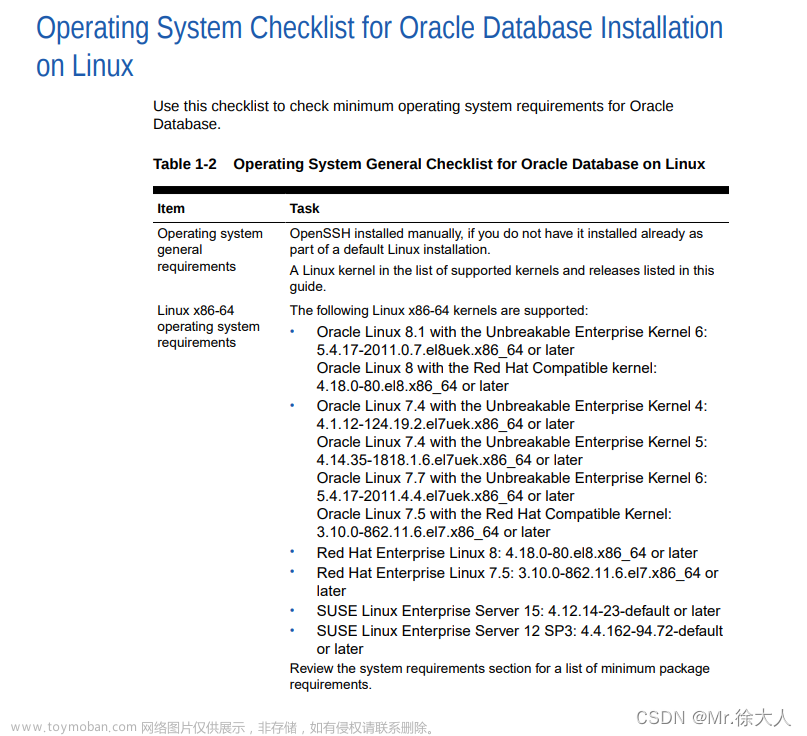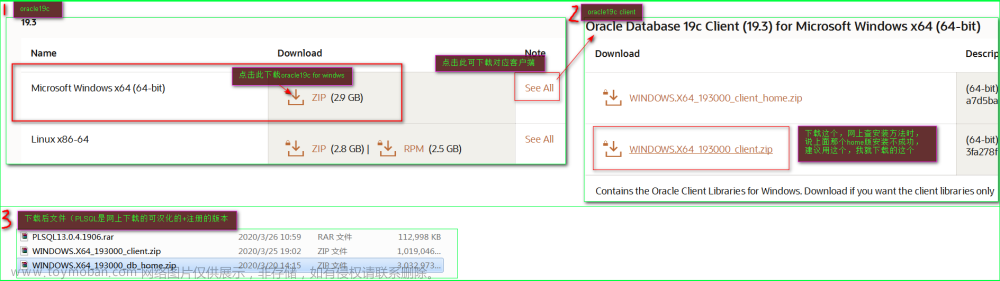目录
一、Oracle的下载地址
二、解压&安装
1.配置选项
2.系统类
3.Oracle主目录用户
4.典型安装
5.先决条件检查
6.概要
7.安装产品
三、检验是否安装成功
四、开启和关闭Oralce服务
五、配置Oracle环境
六、使用
一、Oracle的下载地址
首先进入Oracle(甲骨文官网)Oracle 甲骨文中国 | 云应用和云平台
在官网首页上面产品的选择Oracle数据库。如下图

选择下载Oracle Database19c

然后根据自己的操作系统进行选择。(我自己是windows 64位的,所以选择Microsoft Windows x64 (64-bit))
点击下载他会出现一个登录Oracle账号的页面。(如果没有就用邮箱注册一个)。选择下载路径进行下载。

二、解压&安装
下载下来后进行解压,解压路径自己选择,我个人习惯,就直接解压到当前文件夹,需要一点时间。

解压好后,运行setup.exe文件进行安装,最好以管理员身份运行。出现一下界面后,稍等一会。

1.配置选项
会出现这个页面选择创建并配置单实例数据库

2.系统类
选择桌面类,然后下一步

3.Oracle主目录用户
使用虚拟账户

4.典型安装
选择自己的Oracle基目录,Software location就是后面配置环境变量的路径。全局数据库名可以不需要改变
需要注意的是:口令要记住登录会用到,就类似于设置密码一样,如果密码太简单底下的消息栏会说口令不符合Oracle建议的标准。

还有Oracle基目录不能和Software location路径一样,不然会出现下面的错误

5.先决条件检查
所有的都弄好之后点下一步,出现这个界面

6.概要
然后点击安装

7.安装产品
在这个界面会多等一会(我在42%等了好久)

安装完成之后,会出现一个URL这是数据库后台地址,可以在浏览器中打开。

三、检验是否安装成功
到这一步那就说明安装好了,如果想确保安装是否成功,在cmd(以管理员身份运行)窗口中输入 sqlplus
输入用户名,默认名是system,密码就是在典型安装配置中的那个口令(会自动隐藏)。

登录上去后就会显示连接到Oracle Database 19c...

然后在浏览器中打开那个URL地址,进行登录


这就说明已经安装好了。已经完成一大半了😁

四、开启和关闭Oralce服务
鼠标右键此电脑,点击管理



找到这个OracleServiceORCL启动和关闭,就是开启和关闭Oracle服务的。
平时自己用,就只需要开启OracleServiceORCL和OracleOraDB19Home1TNSListener就可以了
五、配置Oracle环境
鼠标在此电脑上右键点属性,找到高级系统设置,点环境变量

在系统变量中新建ORACLE_HOME、NLS_LANG、ORACLE_HOME



六、使用
大多数人用的是PLSQL这个软件,但是我用的是DataGrip😏(个人觉得IDEA用习惯了,这两个UI界面很相似,而且也很智能),和IDEA是一个公司的产品,个人习惯而已,软件无所谓只要可以访问数据库就行。
新建项目,然后选择数据源,选择Oracle,第一次链接Oracle需要下载驱动。

连接的时候主机就默认localhost SID写orcl 用户名和密码就是在第三点中cmd窗口中输入的用户名和口令
 点测试连接,显示已成功那就说明已经好了。到这里就已经完成了所有的步骤了。😄 😆 😊 😃
点测试连接,显示已成功那就说明已经好了。到这里就已经完成了所有的步骤了。😄 😆 😊 😃

下面演示一下效果:在网上搜索一个Oracle的建表语句然后运行,这里我用的是著名的EMP表😂😂😂😂(别问为什么,学MySQL、MyBatis、MyBatis-Plus的时候就用的EMP表练习)。创建完记得提交事务,不然查询不到数据。

执行完建表语句,查询EMP表

完美!!!!!!end !!!!
 文章来源:https://www.toymoban.com/news/detail-442031.html
文章来源:https://www.toymoban.com/news/detail-442031.html
 文章来源地址https://www.toymoban.com/news/detail-442031.html
文章来源地址https://www.toymoban.com/news/detail-442031.html
到了这里,关于Oracle19C安装教程和配置(超详细!!不能在细了)的文章就介绍完了。如果您还想了解更多内容,请在右上角搜索TOY模板网以前的文章或继续浏览下面的相关文章,希望大家以后多多支持TOY模板网!